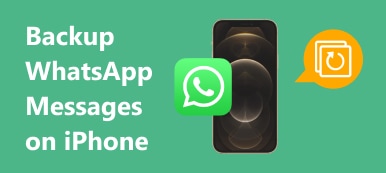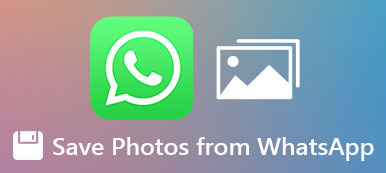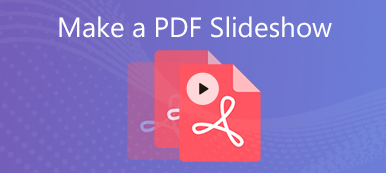Όταν έχετε μερικά σημαντικά αρχεία PDF στο WhatsApp, πώς δημιουργείτε αντίγραφα ασφαλείας και αποθηκεύετε PDF από το WhatsApp στο iPhone σας; Από το WhatsApp 2.12.16, μπορείτε να στείλετε και να λάβετε έγγραφα PDF σε άλλες μορφές αρχείων. Εάν έχετε κάποια αρχεία PDF για επιχειρήσεις ή χώρο εργασίας, πρέπει να δημιουργείτε αντίγραφα ασφαλείας των αρχείων συχνά. Απλώς μάθετε περισσότερα σχετικά με τους 2 αποτελεσματικούς τρόπους αποθήκευσης αρχείων PDF από το WhatsApp στο iPhone σας από το άρθρο.
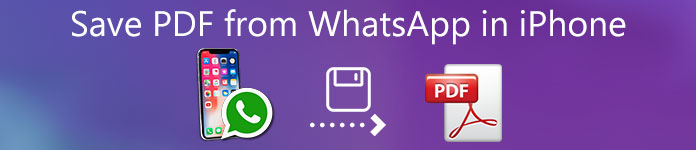
- Μέρος 1: Πώς να αποθηκεύσετε το PDF από το WhatsApp στο iPhone
- Μέρος 2: Πώς να αποθηκεύσετε όλα τα έγγραφα PDF από το WhatsApp σε παρτίδα
- Μέρος 3: Συνήθεις ερωτήσεις σχετικά με την αποθήκευση PDF από το WhatsApp στο iPhone
Μέρος 1: Πώς να αποθηκεύσετε το PDF από το WhatsApp στο iPhone
Το WhatsApp σάς επιτρέπει να στέλνετε και να λαμβάνετε πολλές μορφές αρχείων, συμπεριλαμβανομένων εγγράφων PDF. Επιπλέον, μπορείτε να αποθηκεύσετε PDF από το WhatsApp σε iPhone, Email, Google Drive και άλλες εφαρμογές. Εδώ είναι η λεπτομερής διαδικασία που μπορείτε να ακολουθήσετε για να αποθηκεύσετε τα αρχεία PDF.
Εκκινήστε την εφαρμογή WhatsApp στο iPhone σας. Βρείτε τα μηνύματα που περιέχουν τα αρχεία PDF. Πατήστε το έγγραφο για να εισέλθετε στο Διάβασε τρόπος.
Στη συνέχεια, μπορείτε να δείτε το περιεχόμενο στο PDF με τον ενσωματωμένο αναγνώστη. Πατήστε το Κοινοποίηση κουμπί στην επάνω δεξιά γωνία της οθόνης.
Επιλέξτε την εφαρμογή προορισμού στη γραμμή εργαλείων για να μοιραστείτε τα αρχεία, όπως το iCloud Drive ή το Email για να αποθηκεύσετε αρχεία PDF από το WhatsApp στο iPhone.
Μετά από αυτό, μπορείτε να ανοίξετε την εφαρμογή iCloud Drive ή την εφαρμογή Email στο iPhone σας για να βρείτε το έγγραφο PDF ανάλογα.
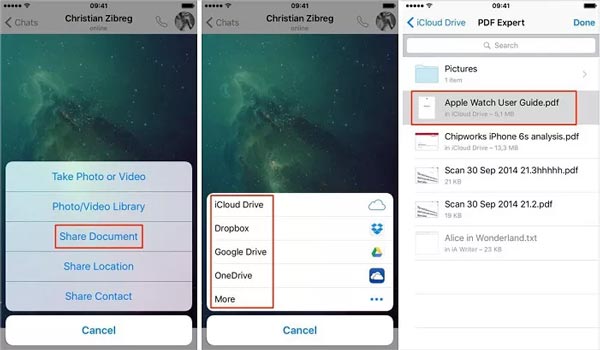
Περισσότερες συμβουλές για την αποθήκευση του WhatsApp PDF
- Το iOS εκτελεί σοβαρούς κανονισμούς πνευματικών δικαιωμάτων, επομένως μπορείτε να αποθηκεύσετε μόνο ένα PDF από το WhatsApp σε εφαρμογές iPhone, αλλά όχι το σύστημα αρχείων απευθείας.
- Μπορείτε να αποθηκεύσετε αρχεία PDF WhatsApp από iPhone σε MacBook μέσω της δυνατότητας AirDrop στη γραμμή εργαλείων. Το έγγραφο θα αποθηκευτεί στο φάκελο Λήψη σε Mac. Δείτε πώς να AirDrop από iPhone σε Mac.
- Εάν στείλετε το PDF μέσω email, βεβαιωθείτε ότι το έγγραφό σας δεν υπερβαίνει το όριο μεγέθους αρχείου. Διαφορετικά, το μήνυμα θα πρέπει να αποτύχει.
- Η ενσωματωμένη μέθοδος λειτουργεί γρήγορα για έναν μόνο ή μικρό αριθμό εγγράφων PDF. Εάν έχετε πολλά έγγραφα, πρέπει να βρείτε όλα τα αρχεία PDF στη συνομιλία WhatsApp και να τα αποθηκεύσετε ένα προς ένα.
- Ο τρόπος αποθήκευσης PDF από το WhatsApp στο iPhone λειτουργεί μόνο για το μη κρυπτογραφημένο PDF ή γνωρίζετε τον κωδικό πρόσβασης.
Μέρος 2: Πώς να αποθηκεύσετε όλα τα έγγραφα PDF από το WhatsApp σε παρτίδα
Υπάρχει εναλλακτική λύση για την αποθήκευση PDF από το WhatsApp στο iPhone σας; Όπως αναφέρθηκε, δεν είναι καλή ιδέα να αποθηκεύσετε το PDF με την ενσωματωμένη δυνατότητα όταν υπάρχουν πολλά έγγραφα PDF. Μεταφορά WhatsApp Apeaksoft είναι ένα εργαλείο διαχείρισης WhatsApp all-in-one που σας επιτρέπει να μεταφέρετε, να δημιουργείτε αντίγραφα ασφαλείας και να επαναφέρετε το WhatsApp. Υποστηρίζει συνομιλίες WhatsApp, μηνύματα, φωτογραφίες, βίντεο, συνημμένα PDF και πολλά άλλα αρχεία.
- Αποθηκεύστε τα συνημμένα PDF από το WhatsApp στο iPhone σε έναν υπολογιστή.
- Μαζική επεξεργασία όλων των PDF και άλλων εγγράφων από το WhatsApp.
- Προσθέστε προστασία με κωδικό πρόσβασης για κρυπτογράφηση των εγγράφων PDF.
- Διατηρήστε την αρχική κατάσταση των εγγράφων σας κατά την αποθήκευση.
- Επαναφορά WhatsApp από το ιστορικό αντιγράφων ασφαλείας ή το τοπικό αντίγραφο ασφαλείας του iTunes.
Πώς να αποθηκεύσετε PDF από το WhatsApp σε iPhone σε υπολογιστή
Συνδέστε το iPhone σας στον υπολογιστή με το καλώδιο Lightning. Στη συνέχεια, κατεβάστε και εγκαταστήστε το WhatsApp Transfer στον υπολογιστή σας. Εκκινήστε το εργαλείο και επιλέξτε το Μεταφορά μέσω WhatsApp και επιλέξτε το εφεδρικός επιλογή που ανιχνεύει έγγραφα PDF στο WhatsApp.

Αφού εντοπίσετε το iPhone σας, το όνομα θα εμφανιστεί στο Πηγή ενότητα ή μπορείτε να επεκτείνετε την αναπτυσσόμενη λίστα και να επιλέξετε το iPhone σας. Εάν πρέπει να αποθηκεύσετε τα αρχεία PDF από το WhatsApp με κωδικό πρόσβασης, επιλέξτε το πλαίσιο ελέγχου δίπλα Εφεδρική κρυπτογράφηση και γράψτε τον κωδικό πρόσβασής σας.

Εντοπίστε το στόχος για να κάνετε κλικ στο Folder κουμπί για να επιλέξετε έναν συγκεκριμένο φάκελο για αποθήκευση PDF από το WhatsApp στο iPhone. Κάνε κλικ στο Start Backup κουμπί στο κάτω μέρος για να ξεκινήσει η διαδικασία. Στη συνέχεια, πατήστε το Προβολή εφεδρικής λίστας σύνδεσμος, θα εμφανιστεί το παράθυρο του Explorer και θα σας δείξει το αντίγραφο ασφαλείας PDF.

Μέρος 3: Συνήθεις ερωτήσεις σχετικά με την αποθήκευση PDF από το WhatsApp στο iPhone
1. Πώς να αποθηκεύσετε το WhatsApp Chat ως PDF στο iPhone;
Ανοίξτε τη συνομιλία που θέλετε να αποθηκεύσετε ως PDF στο WhatsApp, πατήστε το κουμπί μενού με ένα κουμπί με τρεις κουκκίδες και πατήστε το Περισσότερα και επιλέξτε το Εξαγωγή συνομιλίας και επιλέξτε το Συνδέστε τα μέσα επιλογή. Επίλεξε το Ταχυδρομείο επιλογή και κατεβάστε τη συνομιλία στον υπολογιστή σας και μετατρέψτε την σε PDF στο Office Word.
2. Μπορώ να αποθηκεύσω PDF στο iPhone από ιστότοπους;
Σε γενικές γραμμές, δεν μπορείτε να κάνετε λήψη αρχείων από έναν ιστότοπο στο iPhone σας. Για PDF, μπορείτε να το αποθηκεύσετε στην εφαρμογή Βιβλία και να το δείτε αργότερα. Φυσικά, μπορείτε απλά να κατεβάσετε τα αρχεία PDF στον υπολογιστή σας και να τα μοιραστείτε με το iPhone σας μέσω κάποιου επαγγελματικού εργαλείου μεταφοράς PDF.
3. Πού αποθηκεύονται τα PDF PDF στο iPhone;
Εάν δεν αποθηκεύσετε ένα PDF από το WhatsApp στο iPhone, θα αποθηκευτεί στον διακομιστή WhatsApp αλλά όχι στη μνήμη σας. Αλλά μπορείτε να αποθηκεύσετε το έγγραφο στο iCloud Drive σας με τα παραπάνω βήματα.
Συμπέρασμα
Εδώ μπορείτε να μάθετε περισσότερα σχετικά με τον τρόπο αποθήκευσης PDF από το WhatsApp στο iPhone σας για ανάγνωση αργότερα. Για μεμονωμένα έγγραφα, μπορείτε να χρησιμοποιήσετε απευθείας την ενσωματωμένη λειτουργία στην εφαρμογή άμεσων μηνυμάτων. Για πολλά αρχεία PDF, το Apeaksoft WhatsApp Transfer θα πρέπει να είναι η καλύτερη επιλογή. Δεν είναι μόνο εύκολο στη χρήση, αλλά και σε θέση να αποθηκεύσετε όλα τα αρχεία PDF ταυτόχρονα με ένα μόνο κλικ.



 Αποκατάσταση στοιχείων iPhone
Αποκατάσταση στοιχείων iPhone Αποκατάσταση συστήματος iOS
Αποκατάσταση συστήματος iOS Δημιουργία αντιγράφων ασφαλείας και επαναφορά δεδομένων iOS
Δημιουργία αντιγράφων ασφαλείας και επαναφορά δεδομένων iOS iOS οθόνη εγγραφής
iOS οθόνη εγγραφής MobieTrans
MobieTrans Μεταφορά iPhone
Μεταφορά iPhone iPhone Γόμα
iPhone Γόμα Μεταφορά μέσω WhatsApp
Μεταφορά μέσω WhatsApp Ξεκλείδωμα iOS
Ξεκλείδωμα iOS Δωρεάν μετατροπέας HEIC
Δωρεάν μετατροπέας HEIC Αλλαγή τοποθεσίας iPhone
Αλλαγή τοποθεσίας iPhone Android Ανάκτηση Δεδομένων
Android Ανάκτηση Δεδομένων Διακεκομμένη εξαγωγή δεδομένων Android
Διακεκομμένη εξαγωγή δεδομένων Android Android Data Backup & Restore
Android Data Backup & Restore Μεταφορά τηλεφώνου
Μεταφορά τηλεφώνου Ανάκτηση δεδομένων
Ανάκτηση δεδομένων Blu-ray Player
Blu-ray Player Mac Καθαριστικό
Mac Καθαριστικό DVD Creator
DVD Creator Μετατροπέας PDF Ultimate
Μετατροπέας PDF Ultimate Επαναφορά κωδικού πρόσβασης των Windows
Επαναφορά κωδικού πρόσβασης των Windows Καθρέφτης τηλεφώνου
Καθρέφτης τηλεφώνου Video Converter Ultimate
Video Converter Ultimate Πρόγραμμα επεξεργασίας βίντεο
Πρόγραμμα επεξεργασίας βίντεο Εγγραφή οθόνης
Εγγραφή οθόνης PPT σε μετατροπέα βίντεο
PPT σε μετατροπέα βίντεο Συσκευή προβολής διαφανειών
Συσκευή προβολής διαφανειών Δωρεάν μετατροπέα βίντεο
Δωρεάν μετατροπέα βίντεο Δωρεάν οθόνη εγγραφής
Δωρεάν οθόνη εγγραφής Δωρεάν μετατροπέας HEIC
Δωρεάν μετατροπέας HEIC Δωρεάν συμπιεστής βίντεο
Δωρεάν συμπιεστής βίντεο Δωρεάν συμπιεστής PDF
Δωρεάν συμπιεστής PDF Δωρεάν μετατροπέας ήχου
Δωρεάν μετατροπέας ήχου Δωρεάν συσκευή εγγραφής ήχου
Δωρεάν συσκευή εγγραφής ήχου Ελεύθερος σύνδεσμος βίντεο
Ελεύθερος σύνδεσμος βίντεο Δωρεάν συμπιεστής εικόνας
Δωρεάν συμπιεστής εικόνας Δωρεάν γόμα φόντου
Δωρεάν γόμα φόντου Δωρεάν εικόνα Upscaler
Δωρεάν εικόνα Upscaler Δωρεάν αφαίρεση υδατογραφήματος
Δωρεάν αφαίρεση υδατογραφήματος Κλείδωμα οθόνης iPhone
Κλείδωμα οθόνης iPhone Παιχνίδι Cube παζλ
Παιχνίδι Cube παζλ